如何用wordpress建站

如何用wordpress建置站?
#一、到官網下載wordpress程序,現在最新的版本是4.9. 4,壓縮包大小是9.39MB,wordpress現在已經有中文網站,看起來也很方便。
推薦:《WordPress教學》
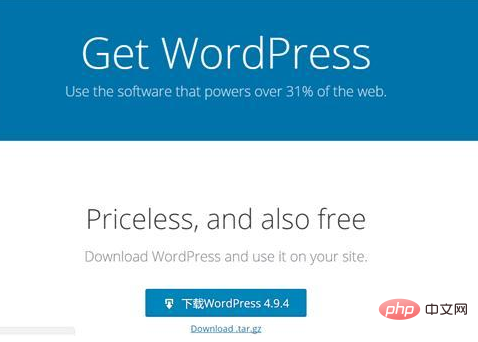
#二、使用FTP連線網站將wordpress上傳到網站根目錄;協定使用“FTP-檔案傳輸協定”,主機填寫所在的網址,連接埠選擇“21”,加密使用“只使用普通FTP(不安全)”登入類型:“正常”,使用者名稱密碼填寫自己的
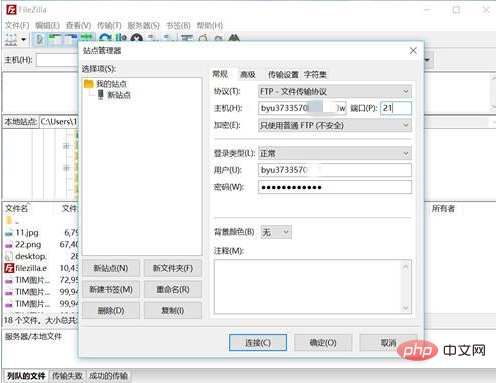
(為了節省上傳時間,我們通常會將壓縮套件上傳到網站空間,然後利用虛擬主機控制面板的檔案管理功能將壓縮套件解壓縮到網站空間中的網站資料夾,注意解壓縮後是解壓縮到了資料夾wordpress,要把wordpress下面的所有檔案移到網站的資料夾根目錄。)
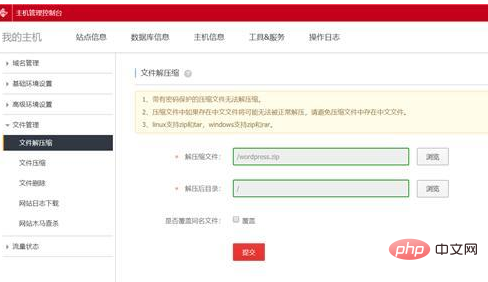
四、在瀏覽器上輸入:http://你的網域/wp-admin,進入安裝介面
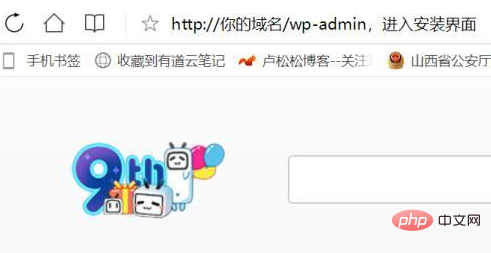
#五、點擊「現在就開始」開始安裝的步驟
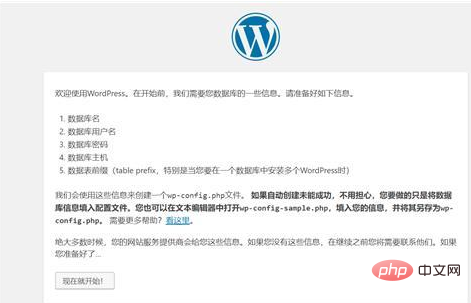
六、填入資料庫資訊(資料庫名,資料庫使用者名,資料庫密碼,資料庫主機(一般是localhost),資料庫的前綴),這就是要你的網站和資料庫對應起來;
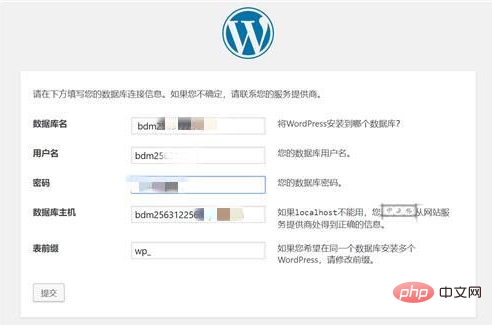
七、點擊提交按鈕開始對接資料庫
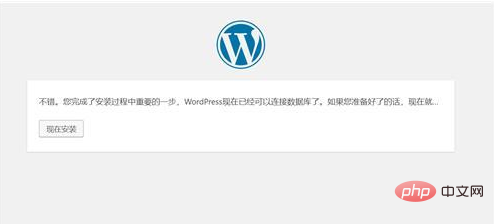
八、在將WordPress安裝到網站空間後,填寫一些關於網站的信息,如網站標題、網站使用者名稱、密碼、郵箱等(可以在網站後台進行修改),然後點擊提交;
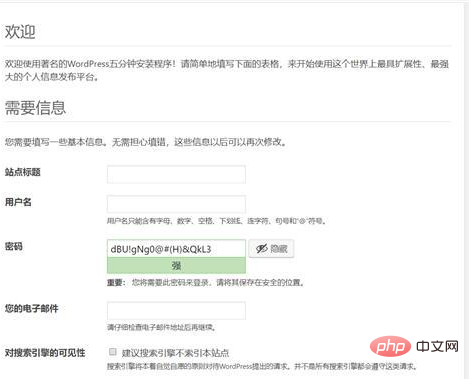
九、提交後,您的網站就建立好了,點擊「登入」去網站後台登陸頁面,Wordpress設定網站後台登陸地址一般為:您的網域名稱/wp-admin;
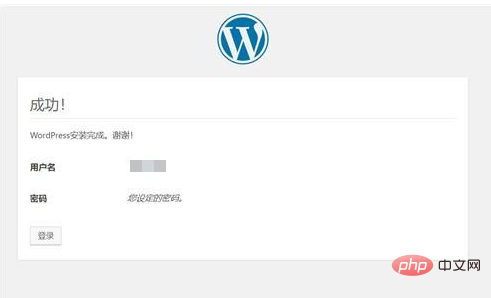
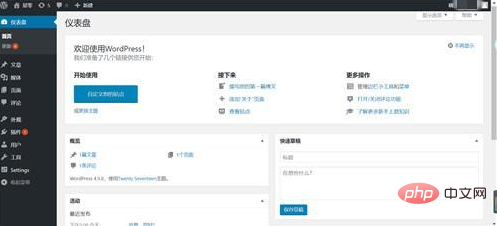 #
#
以上是如何用wordpress建站的詳細內容。更多資訊請關注PHP中文網其他相關文章!

熱AI工具

Undresser.AI Undress
人工智慧驅動的應用程序,用於創建逼真的裸體照片

AI Clothes Remover
用於從照片中去除衣服的線上人工智慧工具。

Undress AI Tool
免費脫衣圖片

Clothoff.io
AI脫衣器

AI Hentai Generator
免費產生 AI 無盡。

熱門文章

熱工具

記事本++7.3.1
好用且免費的程式碼編輯器

SublimeText3漢化版
中文版,非常好用

禪工作室 13.0.1
強大的PHP整合開發環境

Dreamweaver CS6
視覺化網頁開發工具

SublimeText3 Mac版
神級程式碼編輯軟體(SublimeText3)

熱門話題
 PHP 與 Flutter 的比較:行動裝置開發的最佳選擇
May 06, 2024 pm 10:45 PM
PHP 與 Flutter 的比較:行動裝置開發的最佳選擇
May 06, 2024 pm 10:45 PM
PHP和Flutter是行動端開發的流行技術。 Flutter勝在跨平台能力、效能和使用者介面,適合需要高效能、跨平台和自訂UI的應用程式。 PHP則適用於效能較低、不跨平台的伺服器端應用程式。
 wordpress如何修改頁面寬度
Apr 16, 2024 am 01:03 AM
wordpress如何修改頁面寬度
Apr 16, 2024 am 01:03 AM
透過編輯 style.css 文件,您可以輕鬆修改 WordPress 頁面寬度:編輯 style.css 文件,新增 .site-content { max-width: [您的首選寬度]; }。修改 [您的首選寬度] 以設定頁面寬度。儲存變更並清除快取(可選)。
 wordpress文章在哪個資料夾
Apr 16, 2024 am 10:29 AM
wordpress文章在哪個資料夾
Apr 16, 2024 am 10:29 AM
WordPress 文章儲存在 /wp-content/uploads 資料夾中。此資料夾使用子資料夾對不同類型的上傳進行分類,包括按年、月和文章 ID 組織的文章。文章檔案以純文字格式 (.txt) 存儲,檔案名稱通常包含其 ID 和標題。
 wordpress如何做產品頁
Apr 16, 2024 am 12:39 AM
wordpress如何做產品頁
Apr 16, 2024 am 12:39 AM
在WordPress 中建立產品頁面:1. 建立產品(名稱、描述、圖片);2. 自訂頁面範本(新增標題、描述、圖片、按鈕);3. 輸入產品資訊(庫存、尺寸、重量);4 .建立變體(不同顏色、尺寸);5. 設定可見性(公開或隱藏);6. 啟用/停用評論;7.預覽並發布頁面。
 wordpress模板檔案在哪
Apr 16, 2024 am 11:00 AM
wordpress模板檔案在哪
Apr 16, 2024 am 11:00 AM
WordPress 範本檔案位於 /wp-content/themes/[主題名稱]/ 目錄。它們用於決定網站的外觀和功能,包括頁首(header.php)、頁尾(footer.php)、主模板(index.php)、單篇文章(single.php)、頁(page.php)、檔案(archive.php)、類別(category.php)、標籤(tag.php)、搜尋(search.php)和404 錯誤頁面(404.php)。透過編輯和修改這些文件,可以自訂 WordPress 網站的外
 wordpress如何搜尋作者
Apr 16, 2024 am 01:18 AM
wordpress如何搜尋作者
Apr 16, 2024 am 01:18 AM
在 WordPress 中搜尋作者:1. 登入管理面板後,導覽至“文章”或“頁面”,使用搜尋欄輸入作者姓名,在“篩選器”中選擇“作者”。 2. 其他技巧:使用通配符擴大搜尋範圍,使用運算子組合條件,或輸入作者 ID 以搜尋文章。
 wordpress用什麼語言開發
Apr 16, 2024 am 12:03 AM
wordpress用什麼語言開發
Apr 16, 2024 am 12:03 AM
WordPress 採用 PHP 語言開發,作為其核心程式語言,用於處理資料庫互動、表單處理、動態內容產生和使用者請求。 PHP 被選擇的原因包括跨平台相容性、易於學習、活躍社群以及豐富的函式庫和框架。除了 PHP,WordPress 還使用 HTML、CSS、JavaScript、SQL 等語言來增強其功能。
 wordpress哪個版本穩定
Apr 16, 2024 am 10:54 AM
wordpress哪個版本穩定
Apr 16, 2024 am 10:54 AM
最穩定的 WordPress 版本是最新版本,因為它包含最新的安全性修補程式、增強效能並引入新功能和改進。為了更新到最新版本,請登入 WordPress 儀表板,前往「更新」頁面並點擊「立即更新」。






